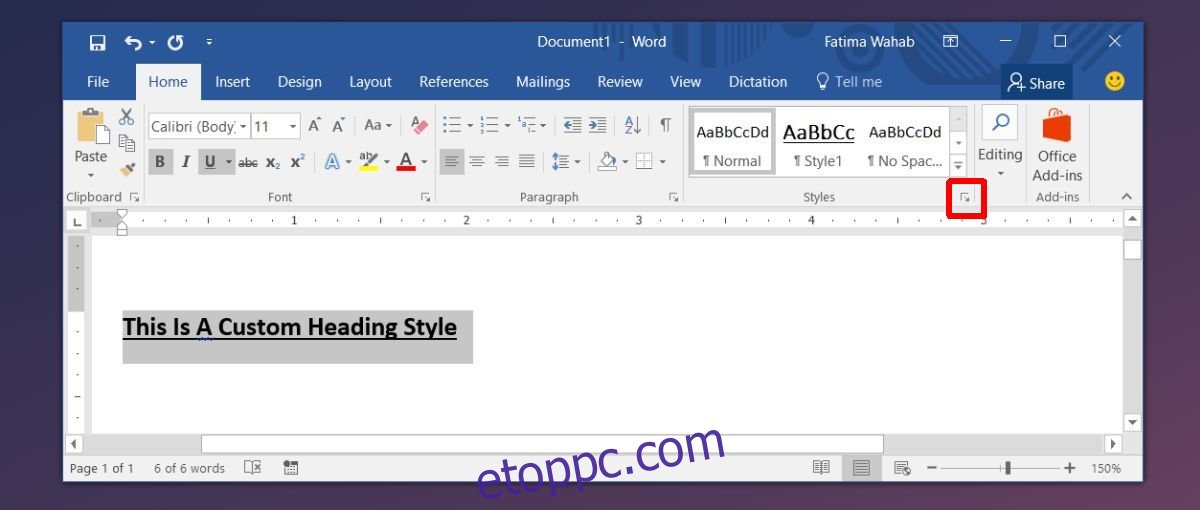Az MS Office alkalmazások színes témájúak. Leginkább a PowerPointban észrevehetők, amikor színtémát kell kiválasztania egy prezentációs stílushoz. A Wordben is léteznek, de csak akkor tudhatja meg, ha beszúr egy táblázatot, nem ad hozzá egy alakzatot vagy egy címsort. A címsor színe a dokumentumhoz kiválasztott színektől függ. Ha nem tetszik a szín, a betűtípus és a stílus, egyéni címsorstílusokat hozhat létre az MS Wordben. A színtől, a betűtípustól, a mérettől és még a stílusoktól kezdve mindent testreszabhat, és címsorrá alakíthatja, amelyet gyorsan alkalmazhat a stílusgalériából.
Hozzon létre egyéni címsorstílust
Nyisson meg egy MS Word fájlt, és írja be a fejlécet. Jelölje ki, és kattintson a Stílusok mező jobb alsó sarkában található kis legördülő nyílra.
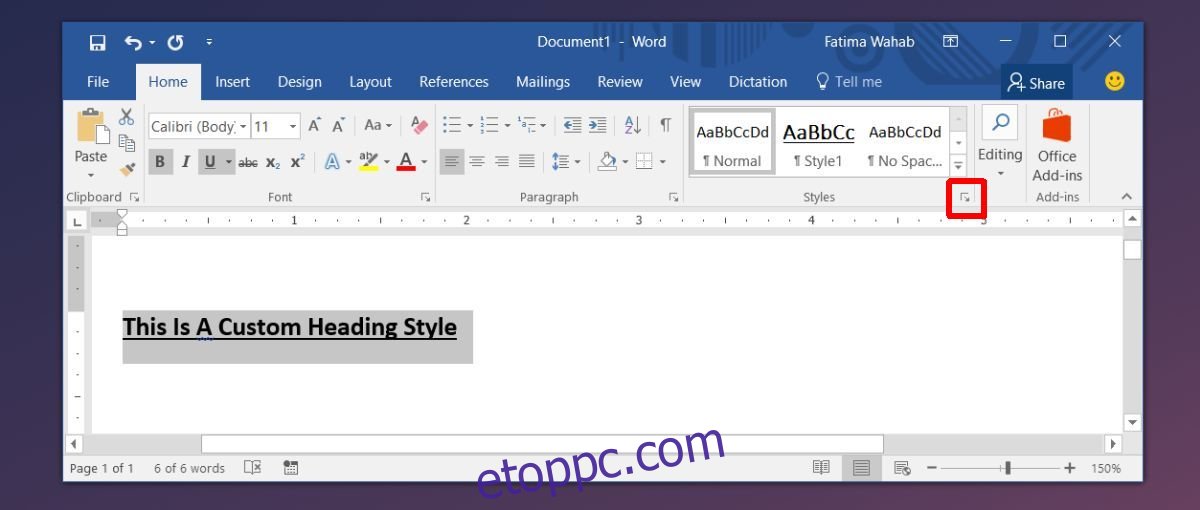
Megnyílik egy új, „Stílusok” nevű panel. A panel alján található egy gomb az új stílusokhoz. Kattints rá.
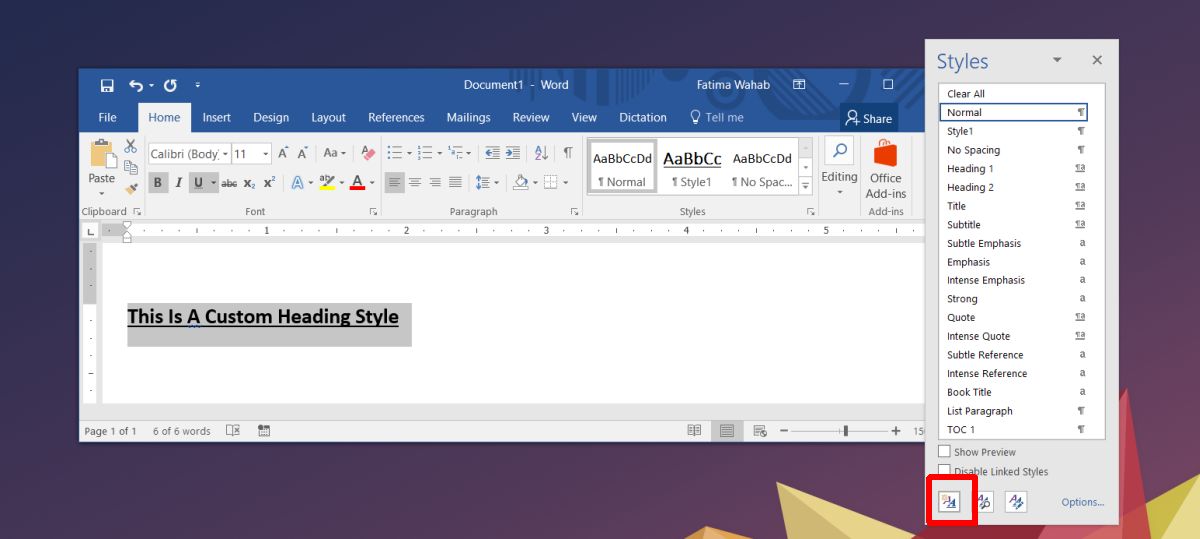
Megnyílik egy új ablak. Itt megalkothatja a stílusát. Adjon neki nevet, hogy később könnyen megtalálja a stílusgalériában. Módosítsa a „Stílustípus” értéket „Linked”-re. Ezután nyissa meg a „Stílus alapja” legördülő listát, és válassza a „Címsor 1” lehetőséget.
Ezzel az aktuális Címsor 1 stílust alkalmazza a kiválasztott szövegre. Most kell személyre szabnia. Módosítsa a betűtípust, méretét, színét stb. Kattintson az „OK” gombra, ha végzett, és az új stílus bekerül a galériába.
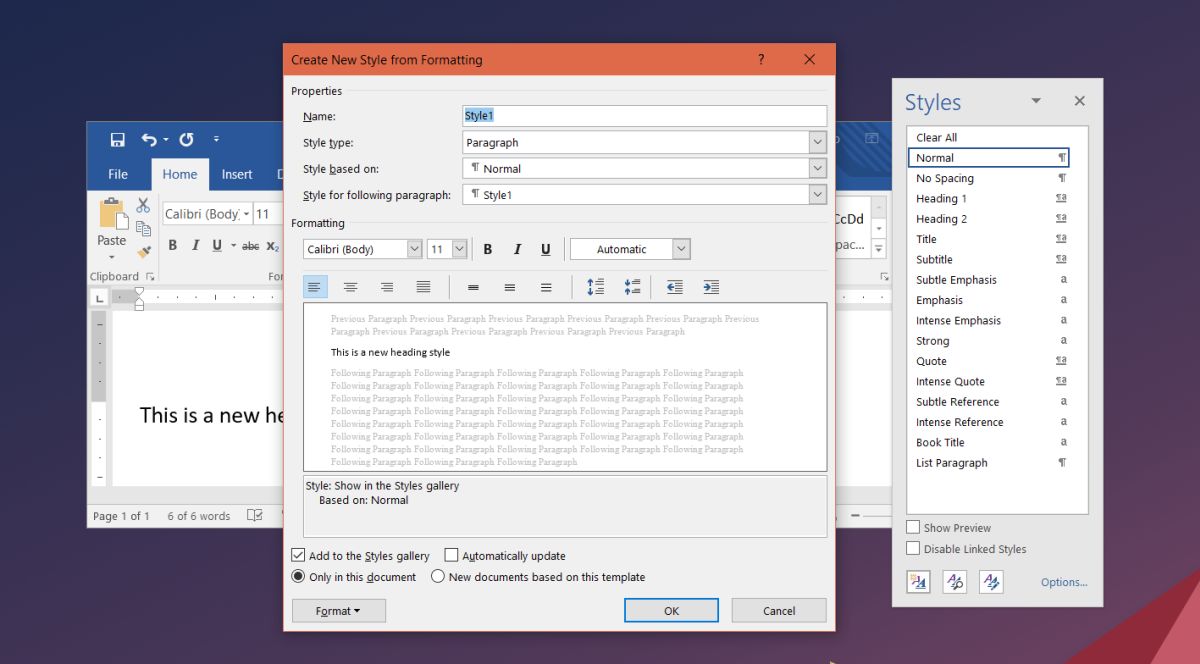
A fejléc szint kiválasztása
Az MS Wordben különböző címsorszintek vannak. Ezek a szintek hierarchiát alkotnak a dokumentumon belül. Például a 2. címsor az 1. címsor alá, de a 3. címsor fölé kerül. Ezt tartsa szem előtt, amikor a „Stílus alapján” címsort választ. Így nemcsak egyéni címsorokat hozhat létre, hanem egyéni cím- és bekezdésstílusokat is. Egyéni címsorstílusai megjelennek a tartalomjegyzékben, amikor hozzáad egyet. A szint természetesen attól függ, hogy mit választott a stílus létrehozásakor a „Stílus alapján” részben.
Amikor létrehoz egy új stílust, az automatikusan megjelenik a Stílusok galériában, azonban csak az aktuális dokumentumban jelenik meg. Ha a létrehozott stílust más dokumentumokban is használni kívánja, akkor mentse el. Ha azt szeretné, hogy a stílus más dokumentumokban is megjelenjen a Stílusok galériában, a stílus létrehozásakor válassza az „Új dokumentumok ezen a sablonon alapján” lehetőséget. Ha már létrehozta a címsor stílusát, kattintson rá jobb gombbal a galériában, és válassza a „Módosítás” lehetőséget. Ugyanazt a stílusformázó ablakot fogja látni, mint korábban, ahol beállíthatja, hogy a címsor stílusa más dokumentumokban is megjelenjen.